Jak anulować członkostwo w Amazon Prime


Zastanawiasz się, jak anulować Amazon Prime, ale nie wiesz, od czego zacząć? Jeśli właśnie zdecydowałeś, że Prime nie jest dla Ciebie, ten przewodnik pokazuje kroki, które musisz wykonać, aby anulować członkostwo Prime.
Dowiedz się wszystkiego, co musisz wiedzieć o tym wielkim wydarzeniu zakupowym.
Jak anulować Amazon Prime na smartfonie
Subskrypcję Amazon Prime możesz anulować za pomocą aplikacji mobilnej Amazon Shopping ( Android , iOS ).
Otwórz aplikację w telefonie i kliknij ikonę przedstawiającą postać człowieka u dołu.
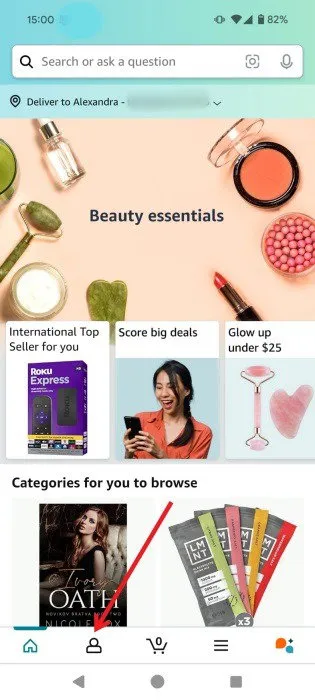
Kliknij opcję Twoje konto .
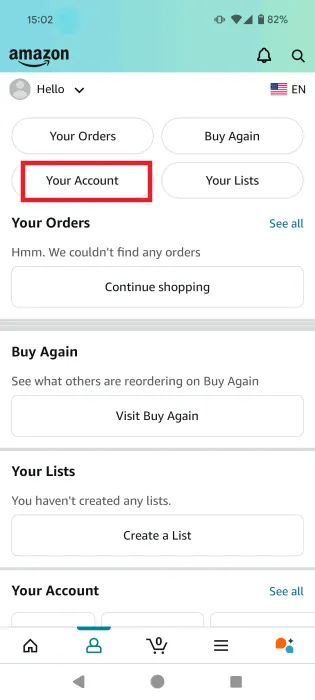
Wybierz opcję Zarządzaj członkostwem Prime w Ustawieniach konta .
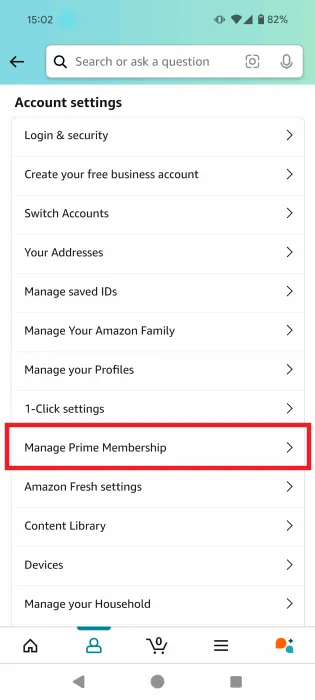
Kliknij opcję Zarządzaj członkostwem znajdującą się pod Twoim imieniem.
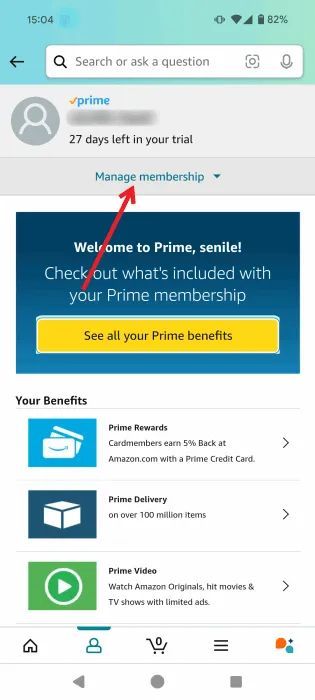
Kliknij ponownie na Zarządzaj członkostwem .
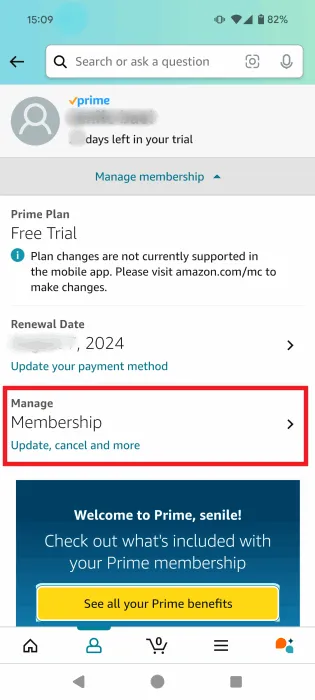
Pamiętaj, że masz możliwość wstrzymania członkostwa . Jeśli przewidujesz, że będziesz potrzebować dostępu Amazon Prime w przyszłości, może to być lepsza opcja. Jeśli jesteś pewien, że chcesz przejść do anulowania, naciśnij Zakończ członkostwo .
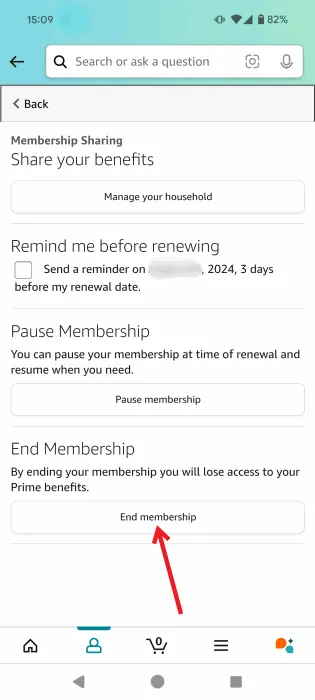
Amazon spróbuje przekonać Cię, abyś dał Prime jeszcze jedną szansę. Wyświetli niektóre z najważniejszych korzyści. Jeśli nadal chcesz kontynuować, przesuń palcem do samego dołu i naciśnij Kontynuuj, aby anulować .
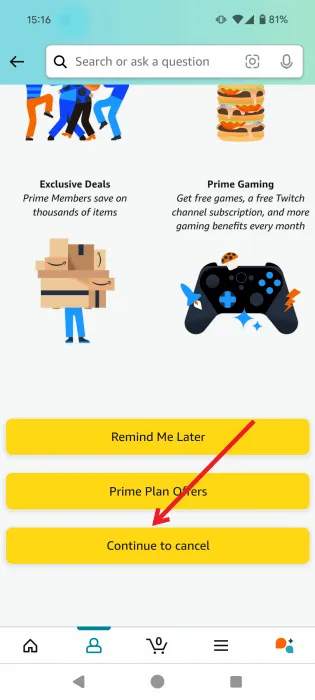
Amazon daje Ci jeszcze jedną szansę na ponowne rozważenie anulowania subskrypcji Prime, udostępniając opcję wstrzymania subskrypcji zamiast jej anulowania.
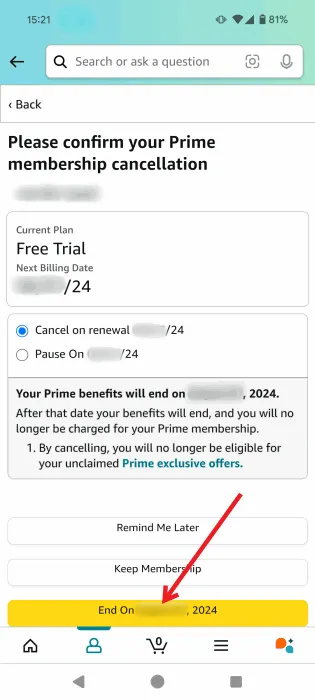
Jeśli masz całkowitą pewność, że chcesz anulować Prime, naciśnij przycisk Zakończ na dole.
Należy pamiętać, że żadna z subskrypcji powiązanych z członkostwem nie zostanie odnowiona po zakończeniu członkostwa Prime. Ponadto klienci, którzy zapisali się do Prime za pomocą aplikacji Amazon Android lub aplikacji Prime Video, muszą zarządzać swoją subskrypcją za pośrednictwem Google Subscription Services.
W tym celu otwórz aplikację Google Play Store na swoim telefonie. Naciśnij na swoje zdjęcie profilowe w prawym górnym rogu i wybierz Płatności i subskrypcje . Wybierz Subskrypcje na następnej stronie.
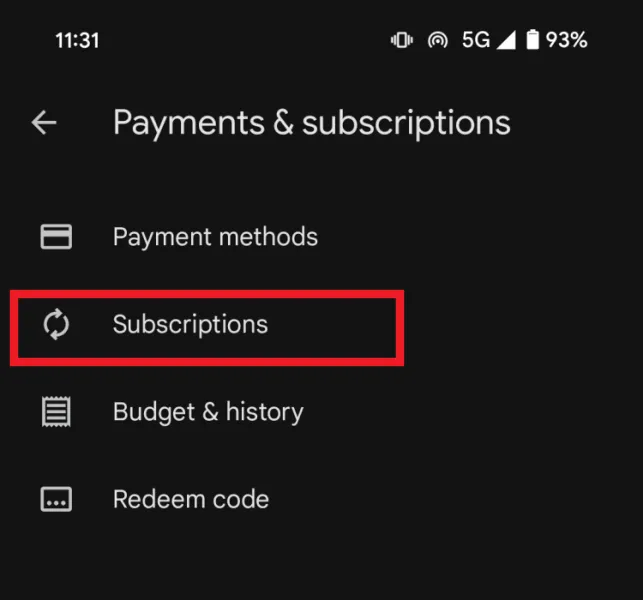
Kliknij subskrypcję Amazon, a następnie przycisk Anuluj subskrypcję .
Jak anulować Amazon Prime na komputerze
Subskrypcję Amazon Prime możesz anulować również za pośrednictwem przeglądarki na komputerze stacjonarnym.
Upewnij się, że jesteś zalogowany na swoim koncie Amazon. Kliknij przycisk Hello, name w prawym górnym rogu. Wybierz Prime .
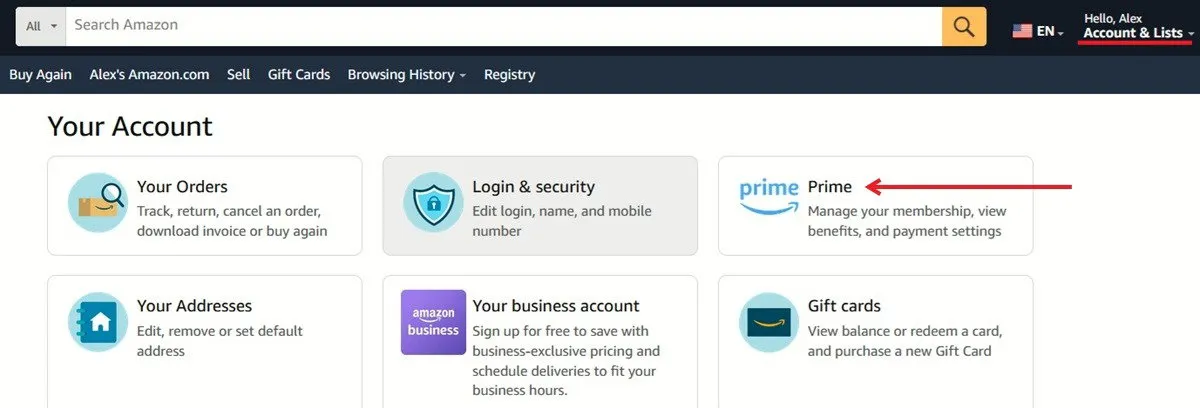
Przejdź do Membership (na górze) na następnej stronie. Kliknij End Membership w menu.
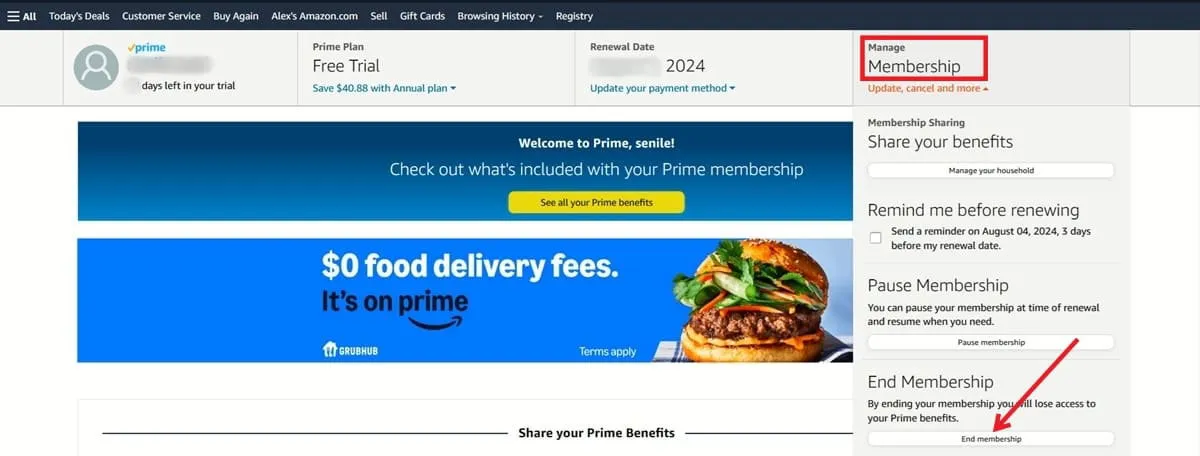
Aby dokończyć anulowanie subskrypcji Prime, wykonaj te same czynności, które opisano powyżej.
Jak zatrzymać automatyczne odnawianie członkostwa Amazon Prime
Członkostwa Amazon Prime odnawiają się automatycznie. Jeśli nie anulujesz subskrypcji przed terminem płatności, zostaniesz obciążony opłatą za kolejny pełny miesiąc. Nie ma sposobu, aby zatrzymać automatyczne odnawianie subskrypcji, ale możesz włączyć powiadomienie, które przypomni Ci, że płatność jest wymagana za trzy dni.
Zarówno w aplikacji mobilnej, jak i na komputerze przejdź do opcji Zarządzaj członkostwem , jak pokazano wcześniej.
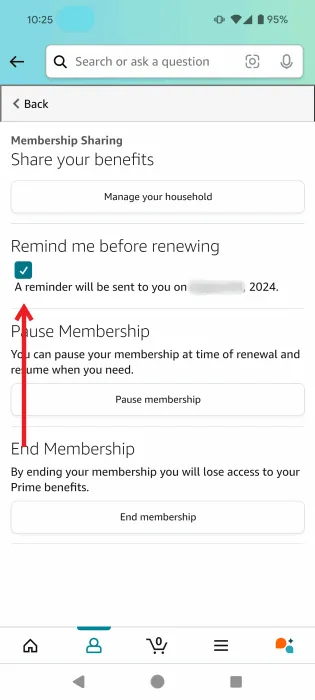
Zaznacz pole wyboru Przypomnij mi przed odnowieniem, aby otrzymać przypomnienie o terminie płatności za członkostwo, dzięki czemu będziesz mógł anulować członkostwo Prime przed zaksięgowaniem kolejnej płatności.
Jeśli chcesz zaoszczędzić pieniądze podczas zakupów na Amazon, subskrypcja Prime może pomóc. Jednak nie jest to jedyna droga. Istnieją inne alternatywy, aby znaleźć najlepsze ceny, takie jak skorzystanie z jednego z tych skutecznych narzędzi do śledzenia spadków cen na Amazon. Najlepiej zachować ostrożność podczas zakupów online, więc dowiedz się, jak unikać typowych oszustw związanych z zakupami online.
Źródło obrazu: Unsplash . Wszystkie zrzuty ekranu autorstwa Alexandry Arici.



Dodaj komentarz